购买iPhone6新机后,我们最先要做的就是装上手机卡『iPhone6怎么打开卡槽 iPhone6手机卡安装教程』,然后就是开机激活iPhone6。iPhone6激活必须要有网络才可以完成,总的来说,iPhone6激活教程有2两种方法,一种是连接Wifi无线网络激活,另外一种是连接电脑激活,其中第一种方法更为常见与方便,下面百事网小编为大家带来详细的iPhone6激活步骤图文详解,希望对购买iPhone6新机的小白朋友有所帮助。

iPhone6激活教程:iPhone6激活步骤图文详解
一、安装完iPhone6 SIM手机卡后,按机身右侧的电源键开机,开机后首先会进入运营商网络欢迎界面,稍后会进入激活界面,首选是需要选择“语音”这里我们选择【简体中文】,如下图所示。
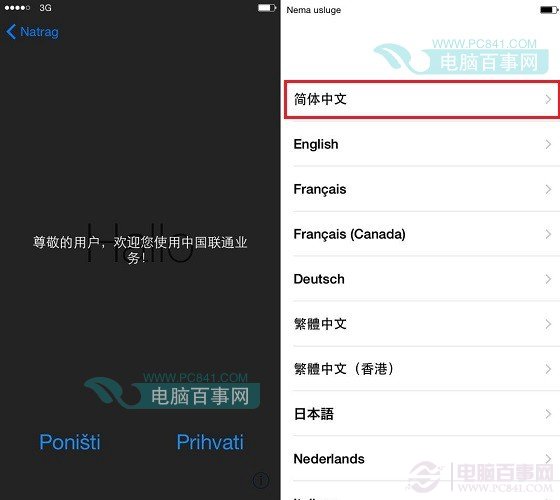
二、接下来是选择您的国家或地区设置,这里选择【中国】,随后进入的是键盘设置,这里无需设置,直接点击右上角的【下一步】,如下图所示。
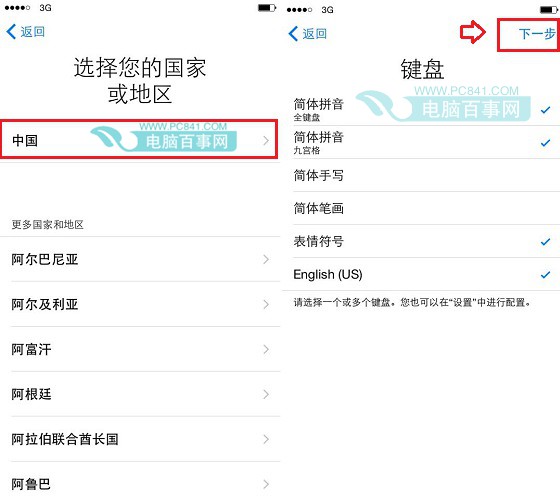
三、由于激活需要连接网络,因此接下来需要连接Wifi无线网络,这里我们连接自己家中或者公司的无线Wifi网络,然后输入密码连接即可,如下图所示。
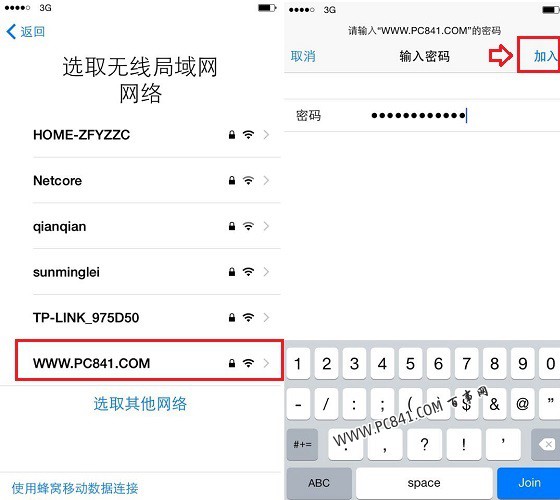
iPhone6激活教程步骤三
四、连接Wifi网络成功后,新iPhone6即可完成激活,等待几分钟完成即可。完成后会进入新iPhone6的初始设置。首先是定位服务设置,由于定位功能后期可以在iPhone6中设置,因此这里先不用设置,直接选择【停用定位服务】,如下图所示。
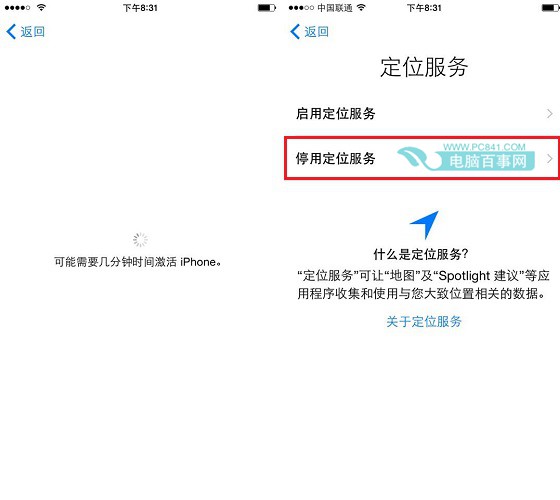
五、接下来进入的是设置iPhone界面,由于我们是新iPhone6激活,因此选择【设置为新的iPhone】,接下来会提示需要Apple ID账号登陆,如果您以前注册过Apple ID账号,然后直接选择【使用您的Apple ID登陆】,如下图所示。

Ps.由于笔者曾经注册过Apple ID账号,所以直接选择登陆即可,如果您没有账号,请选择免费创建Apple ID账号,注册很简单,使用自己邮箱、并输入自己的姓名、电话等信息即可完成注册。
六、接下来使用Apple ID账号登陆后,会看到“服务与条款”直接点击底部的“同意”进入下一步操作,如下图所示。
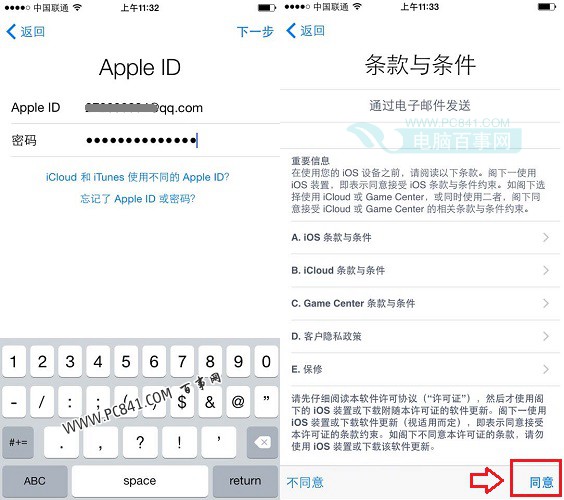
七、在接下来弹出的“条款与条件”提示中,依然点击【同意】,完后后,即可为iPhone6创建设置完Apple ID账号,如下图所示。

八、Apple ID设置完成后,接下来四iCloud设置,这个可以iPhone6激活后,直接在系统中设置,因此这里直接选择【不使用iCloud】,接下来会进入创建密码设置,这里需要输入两次一样的4位数字,完成密码创建。
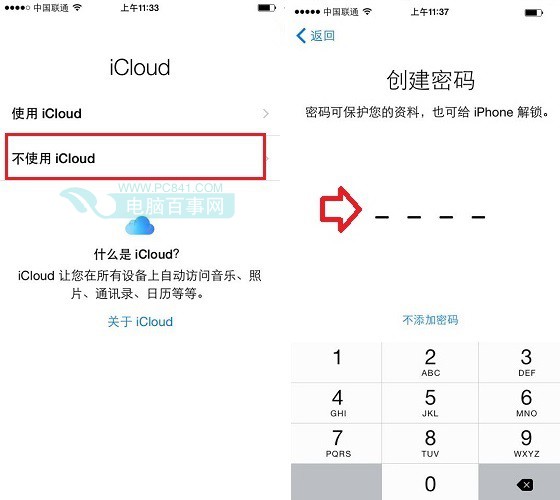
Ps.创建密码就是iPhone6锁屏解锁密码,在进入iPhone6指纹识别设置中,也需要用到此密码,请务必设置成自己熟悉的密码。
九、接下来进入的是Touch ID指纹识别设置,由于iPhone6指纹识别可以在激活后再设置,因此这里暂且不设置,选择【稍后设置Touch ID】,在弹出的确定对话框中,点击【继续】,如下图所示。
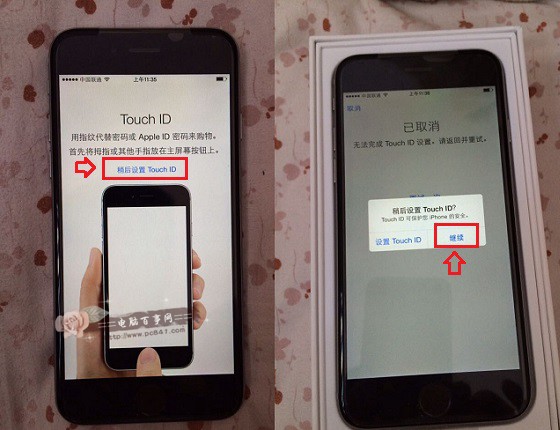
十、接下来的设置都不是很重要,并且激活完成后,可以在设置中进行设置,因此在接下来的Siri和iCloud秘钥串设置中,我们分别选择【不使用Sari】和【稍后设置】,即可,如下图所示。
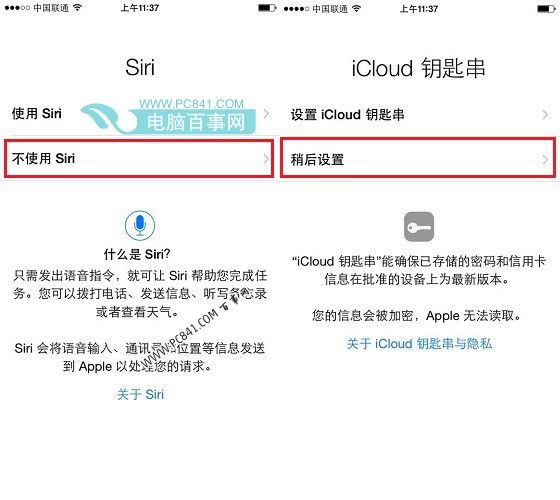
十一、接下来的诊断和应用程序分析设置中,我们一般选择【不发送】和【不共享】即可,如下图所示。
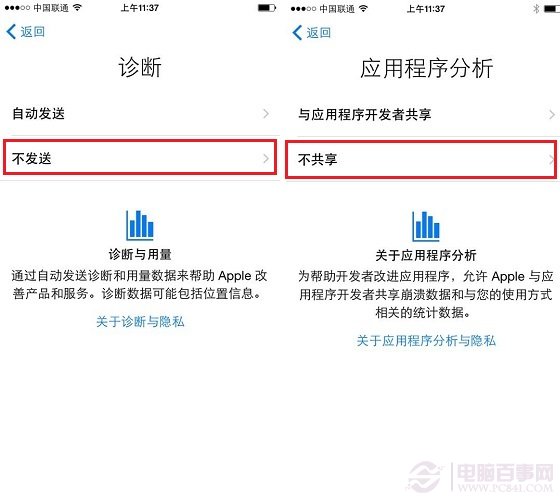
十二、再继续会进入放大显示设置,这里有“标准”和“放大”两种视图可以选择,标准的界面图标较小,首屏可以放更多应用图标,而放大则图标更大,首屏可以显示更多图标,大家可以根据自己的喜好选择,这里笔者选择了【标准】,然后点击【下一步】,如下图所示。
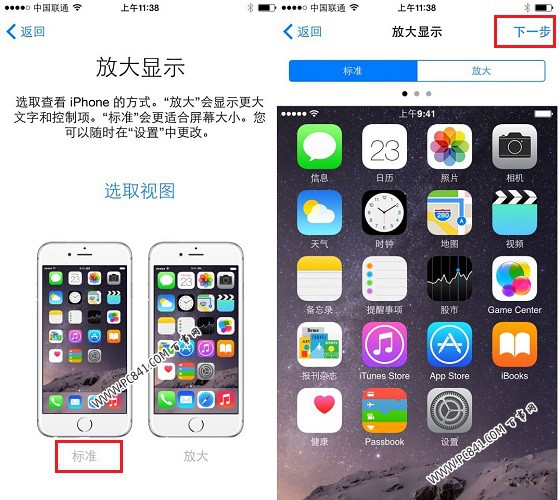
经过以上一步一步的设置,到这里总算是把iPhone6激活设置了,当看到开始使用的时候,恭喜您,新iPhone6已经成功激活,点击“开始使用”就可以看到iPhone6桌面界面了。
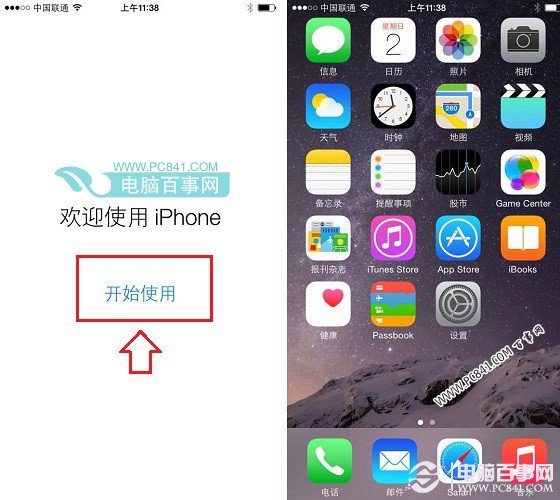
iPhone6激活成功
最后再来看看iPhone6桌面第二屏和壁纸,如下图所示。
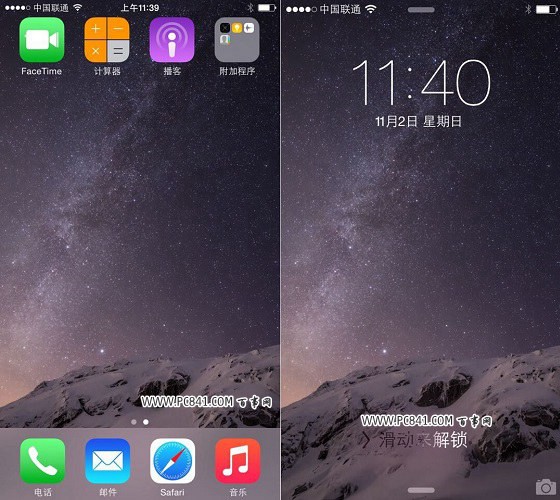
以上就是新机iPhone6激活教程,采用的是连接Wifi激活,另外iPhone6还可以通过连接电脑激活,方法与此差不多,不过鉴于连接Wifi激活比较方便,这里就不详细介绍连接电脑激活iPhone6了。对iPhone6连接电脑激活感兴趣的朋友可以阅读下:【iPhone6怎么激活 iPhone6激活教程步骤详解】。
猜你还喜欢:【iPhone6激活时间怎么看 iPhone6序列号查询激活时间方法】












